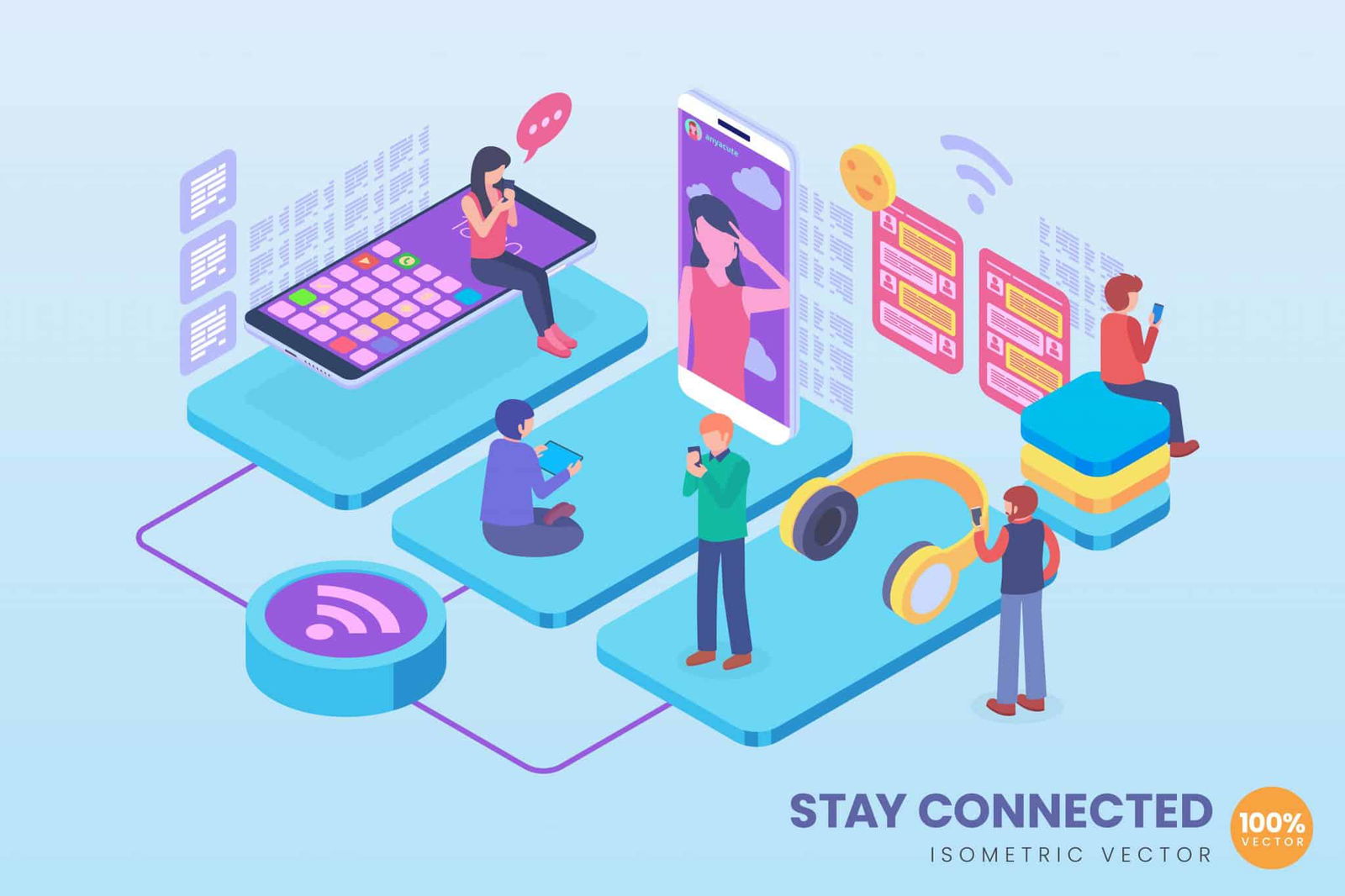
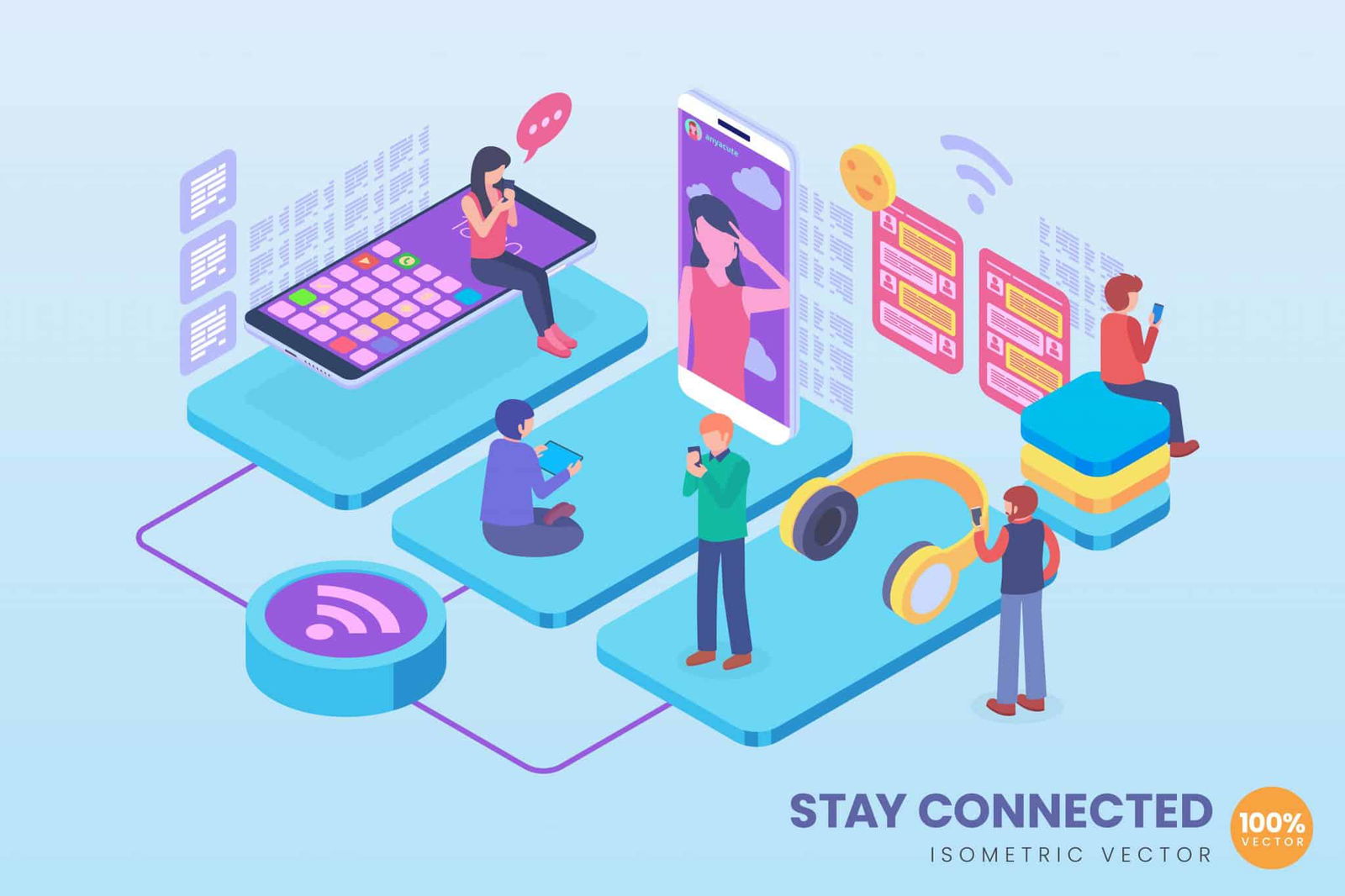

Manuelles Update einer Fritz!Box durchführen
Normalerweise funktioniert das Update einer Fritz!Box automatisch: Der Router zieht sich die aktuellen Update-Dateien aus dem Internet und installiert sie je nach Einstellung automatisch oder nach Freigabe des Benutzers. Was aber, wenn Sie keine Internetverbindung...
Einstellen der Rechte der Mobilfunkverbindung bei Windows 10
Unterwegs mobil erreichbar zu sein, ist in Zeiten der allgegenwärtigen Smartphones eine Selbstverständlichkeit. Auch viele Tablets verwenden eine Internetverbindung. Wenn Sie allerdings ein Notebook unterwegs online bekommen wollen, dann nutzen Sie entweder Tethering,...
Was ist eigentlich iPhone-Tethering?
Tethering ist einer dieser Begriffe, die iPhone-Nutzer sicherlich schon mal irgendwo in den Menüs und Einstellungen gelesen haben. Aber was bedeutet Tethering eigentlich genau und wie funktioniert es? Ganz vereinfacht gesagt: iPhone-Tethering bedeutet, dass das eigene...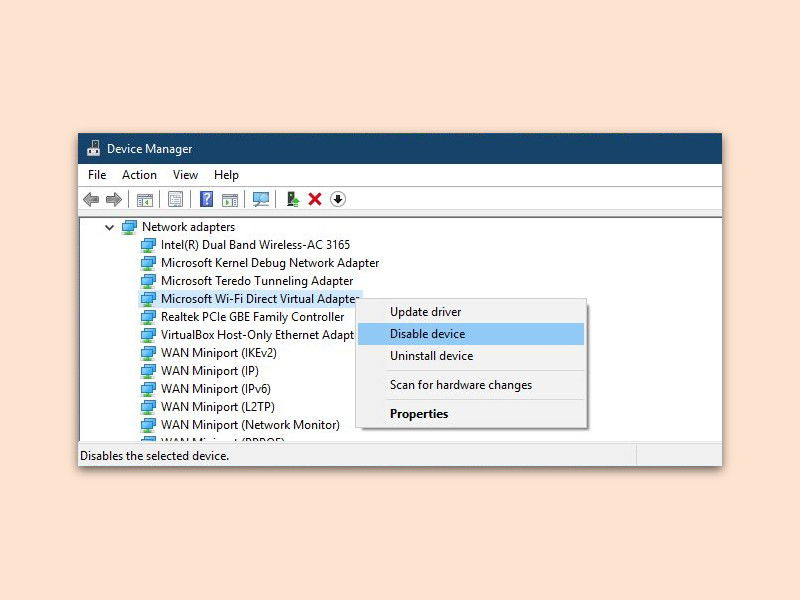
WLAN-Abbruch im Fall Creators Update verhindern
Bei einigen Nutzern bringt das Herbst-Update von Windows 10, das sogenannte Fall Creators Update, ein Problem mit sich: Das WLAN wird gelegentlich getrennt. Mit einem Trick kann dieser Fehler umgangen werden.

Hotel-WLAN: Ist das wirklich sicher?
Wer in Urlaub fährt, will deswegen nicht auf die Internetverbindung verzichten. Da ist es doch praktisch, dass inzwischen fast jedes Hotel einen WLAN-Zugang anbietet, oft sogar kostenlos. Wer allerdings Zweifel an der Sicherheit hat, der muss sich absichern.
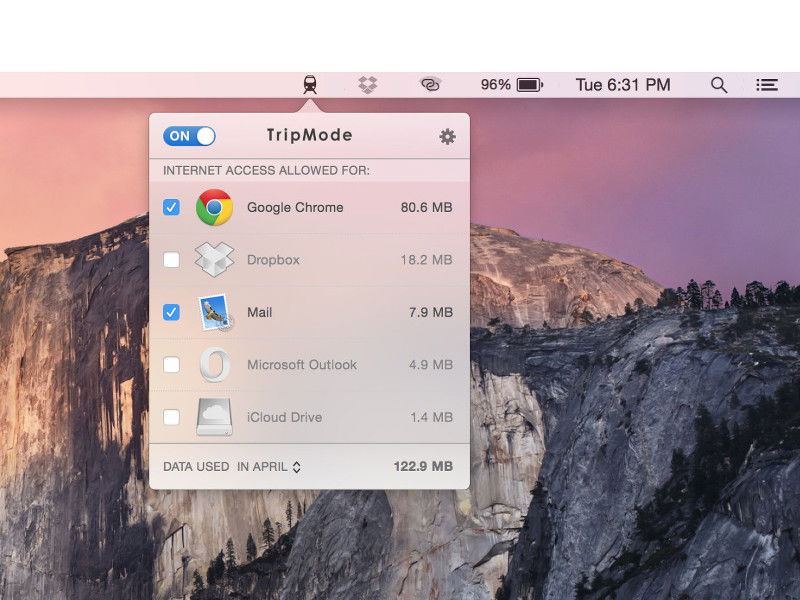
Mit TripMode mobiles Daten-Volumen unter Kontrolle behalten
Auf Reisen sind öffentliche WLANs nicht besonders sicher, da meist unverschlüsselt. Besser geht’s, wenn man sein Handy zum mobilen Hotspot umfunktioniert. Damit nicht das ganze Datenvolumen durch Dropbox und Updates flöten geht, erlaubt man mit TripMode nur einzelnen Apps den Internetzugriff per Tethering.
Internet-Verbindung des iPhones als WLAN-Netzwerk nutzen
Unterwegs sein und dennoch im Internet surfen: Möglich wird das am einfachsten mittels eines USB-Surfsticks mit entsprechendem Datentarif. Wenn Sie allerdings schon für Ihr Smartphone monatliche Internet-Gebühren zahlen, ist es technisch möglich, diese Datenverbindung auch am Notebook mitzunutzen – über WLAN.
Android-Handys als mobilen WLAN-Router fürs Notebook nutzen
Im Urlaub sind Mobilfunk-Datenverbindungen per Roaming teuer. Und vom Surfen über fremde, offene Drahtlos-Netzwerke kann man nur abraten, weil unsicher. Sie haben extra ein Auslands-Datenpaket für Ihr Smartphone gebucht? Dann können Sie diese sichere Verbindung auch für Ihr Notebook nutzen. Das klappt über ein temporäres WLAN-Netzwerk.
iPhone als Hot-Spot
Das neue iOS 4.3 für iPod Touch, iPhone und iPad ist kein großer Wurf – aber es enthält eine wirllich praktische Funktion: Man kann sein iPhone zum persönlichen WLAN-Hotspot machen. Bedeutet: Das iPhone nutzt seine Onlineverbindung per Datenfunk und stellt sie, per WLAN, bis zu fünf Geräten in der näheren Umgebung zur Verfügung.



